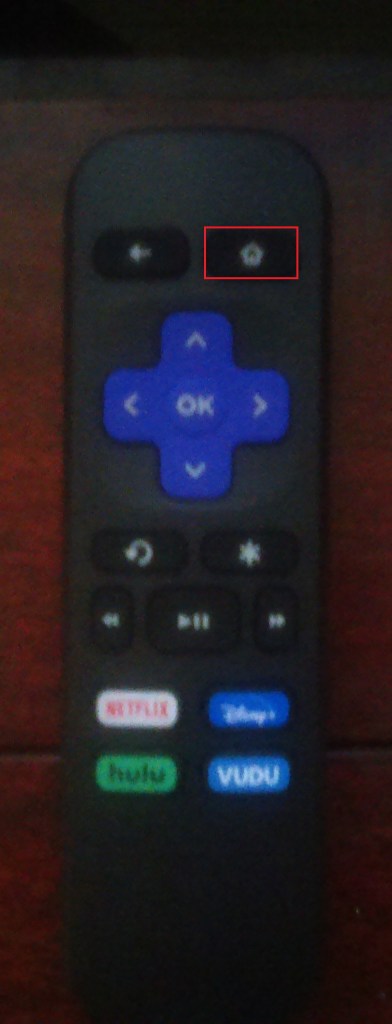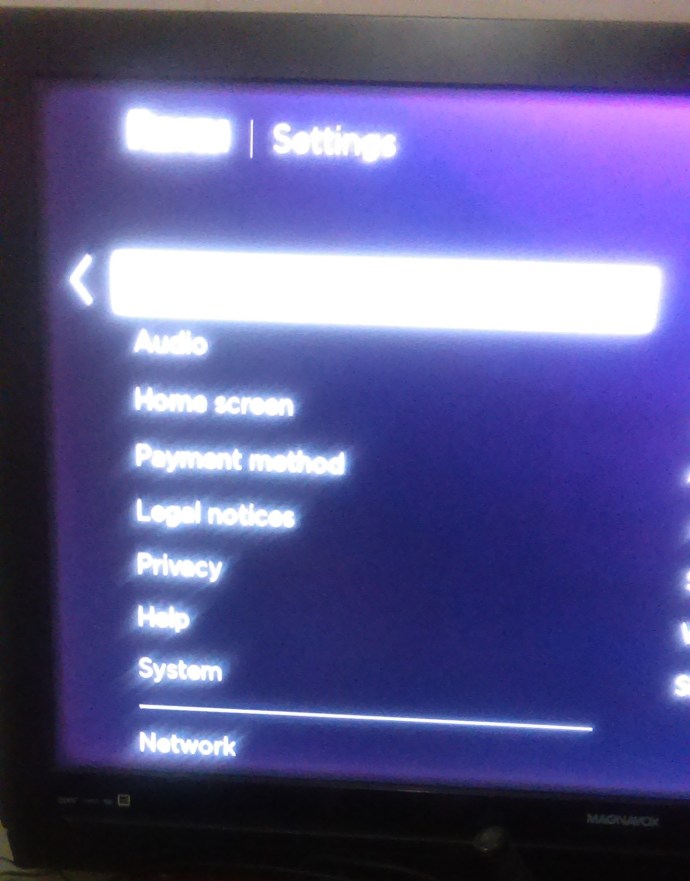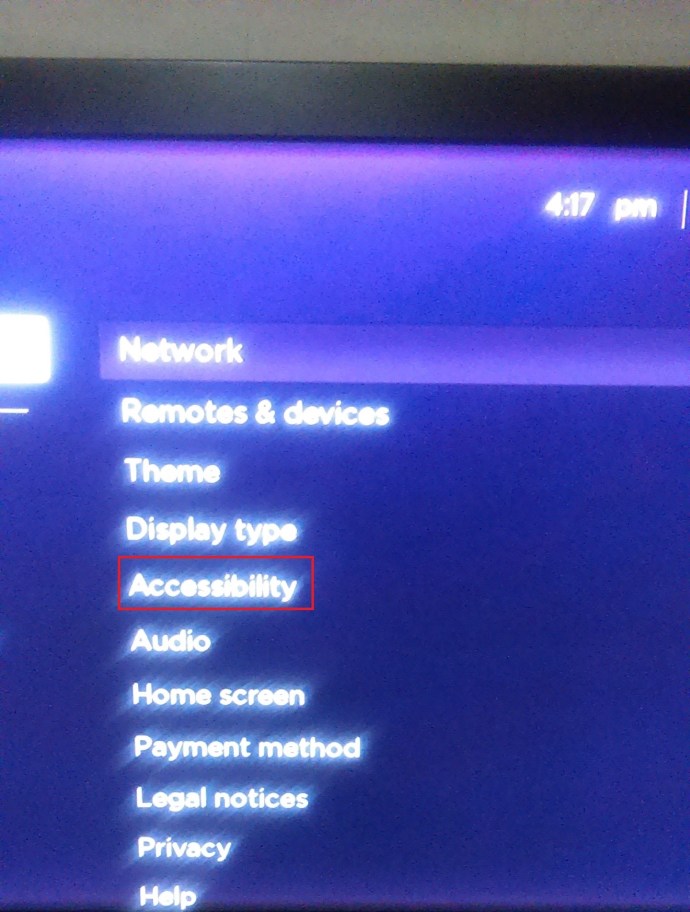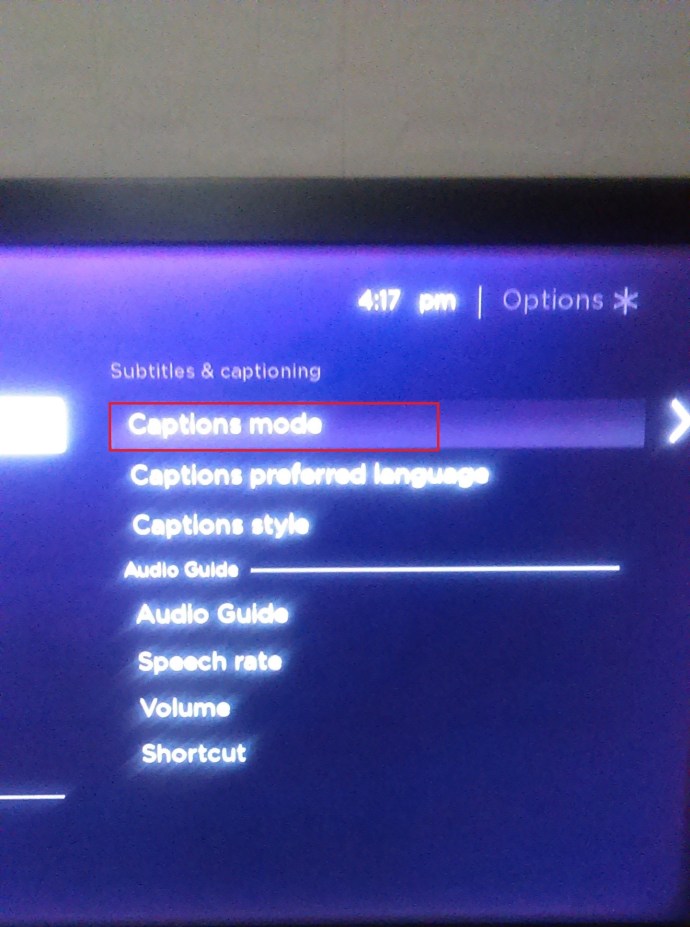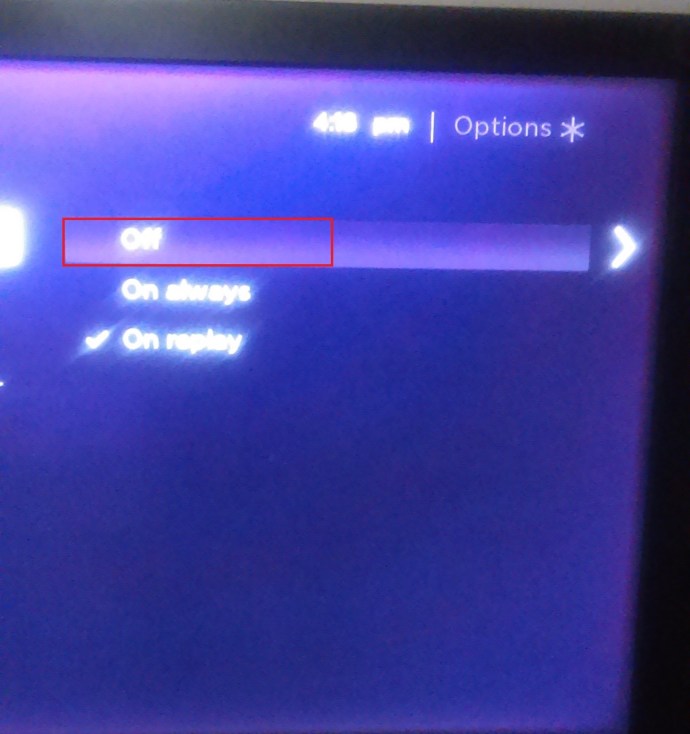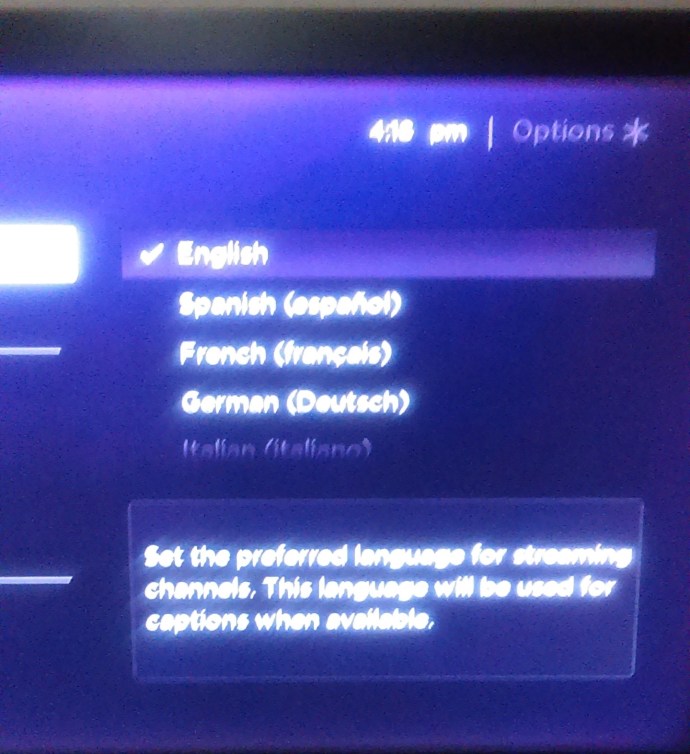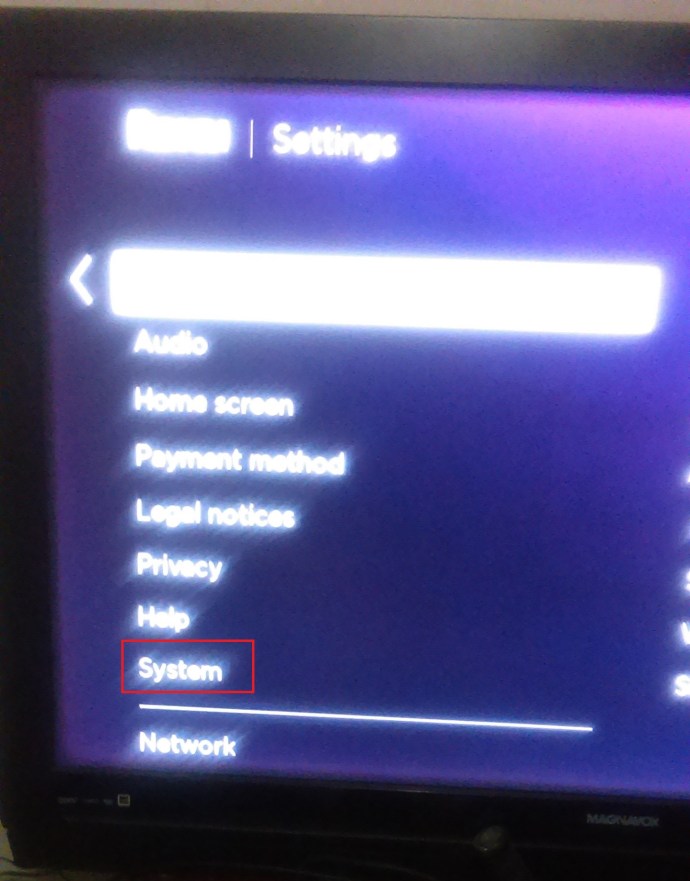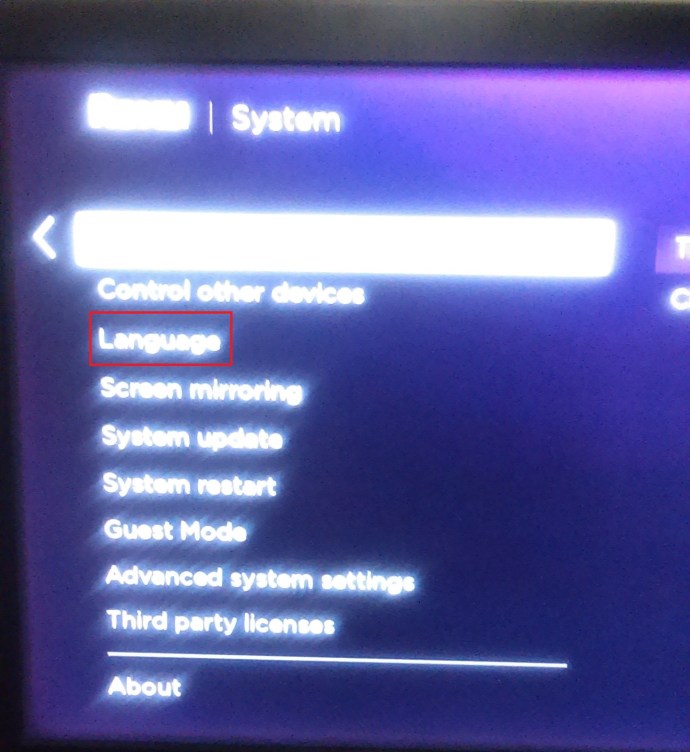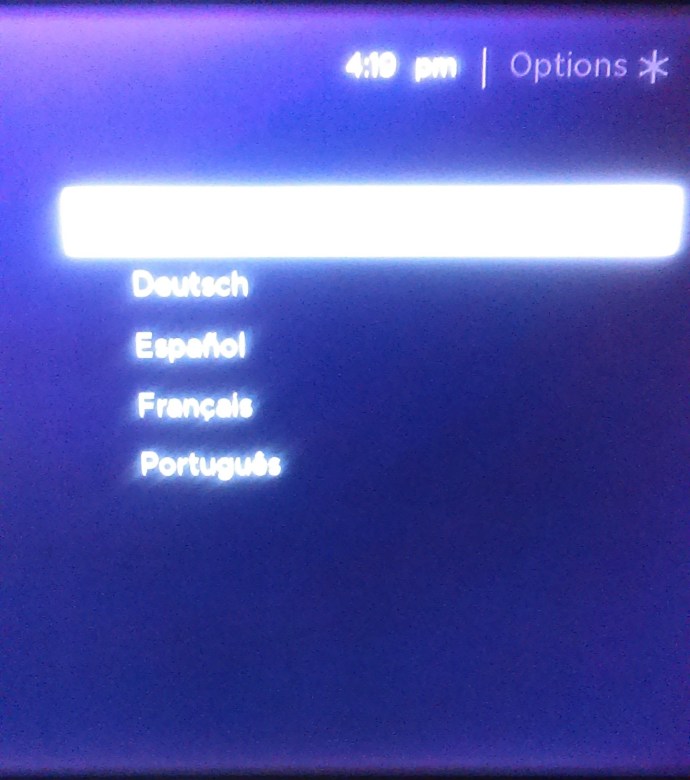Roku — це дивовижний пристрій для потокової передачі, і це, безумовно, може стати одним із ваших улюблених занять у ліниву неділю. Цей маленький пристрій допоможе вам розслабитися та зарядитися енергією на наступний тиждень, чи то для перегляду телевізійних шоу, чи для насолоди старими, але золотими.

Але потім ви вже все це знаєте. Можливо, вам набридли субтитри на вашому Roku або випадково їх увімкнули, чи хтось інший увімкнув і залишив їх?
Якщо це останнє, ви, безумовно, не хотіли б подзвонити цій людині і дати їй чи їй задоволення знати, що ви не знаєте, як працювати з субтитрами, чи не так? Ви не повинні. Ось як!
Вимкнення субтитрів
Як і увімкнення субтитрів, у вас є два способи їх вимкнення. Обидва надзвичайно прості, якщо ви знаєте шлях.
Ви можете вимкнути їх:
- Натиснення кнопки «Додому», яка знаходиться на пульті дистанційного керування Roku.
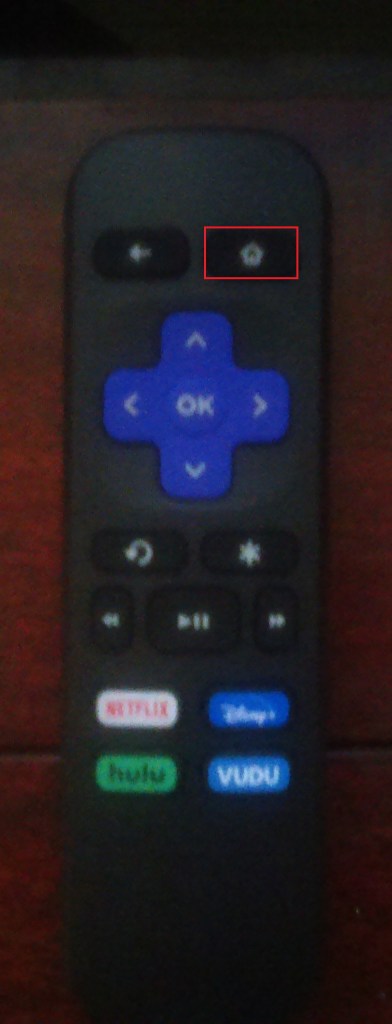
- Натискання стрілок для навігації та пошуку налаштувань у меню.
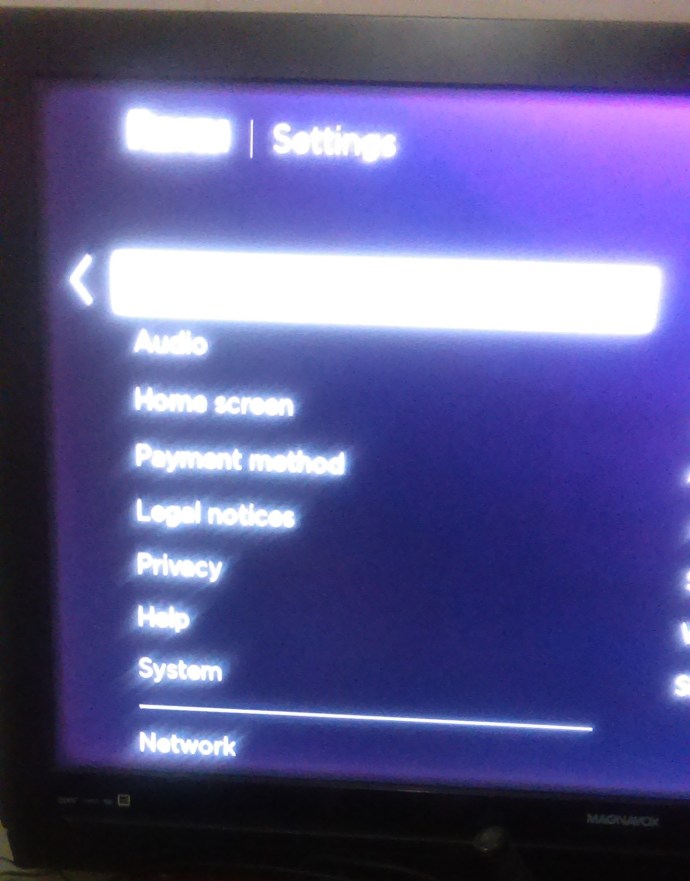
- Знайдіть спеціальні можливості (або підписи, якщо ви використовуєте старішу версію Roku) і відкрийте їх за допомогою стрілки вправо.
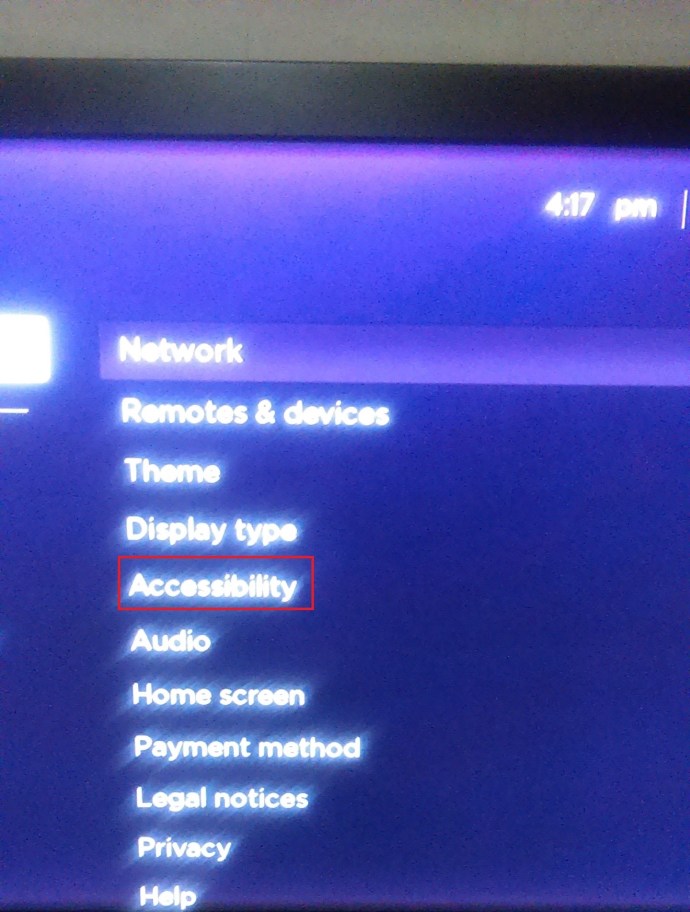
- Вибір режиму субтитрів у меню.
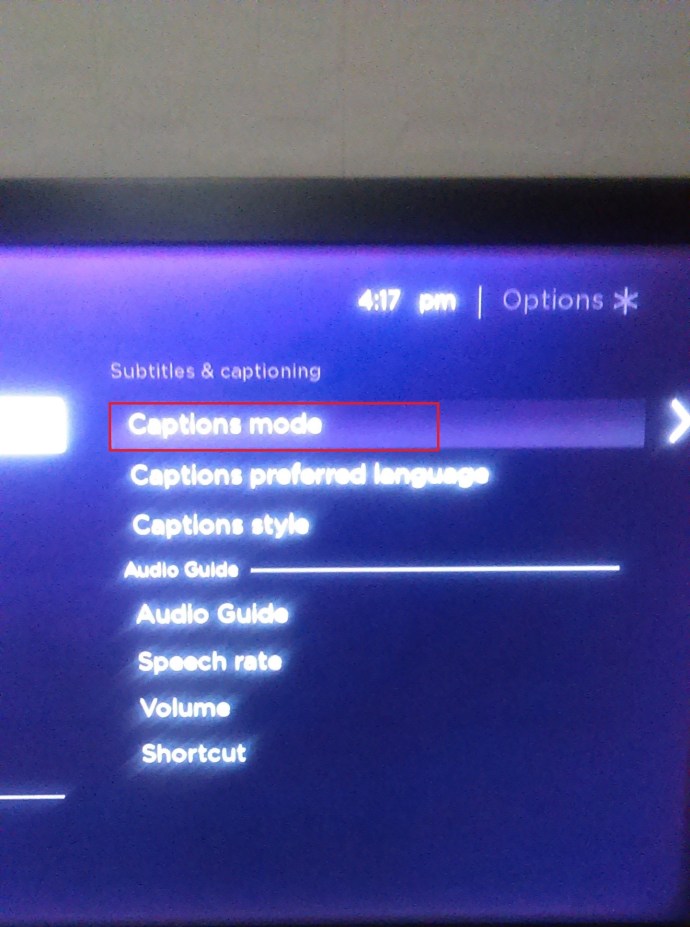
- Вимкнення субтитрів.
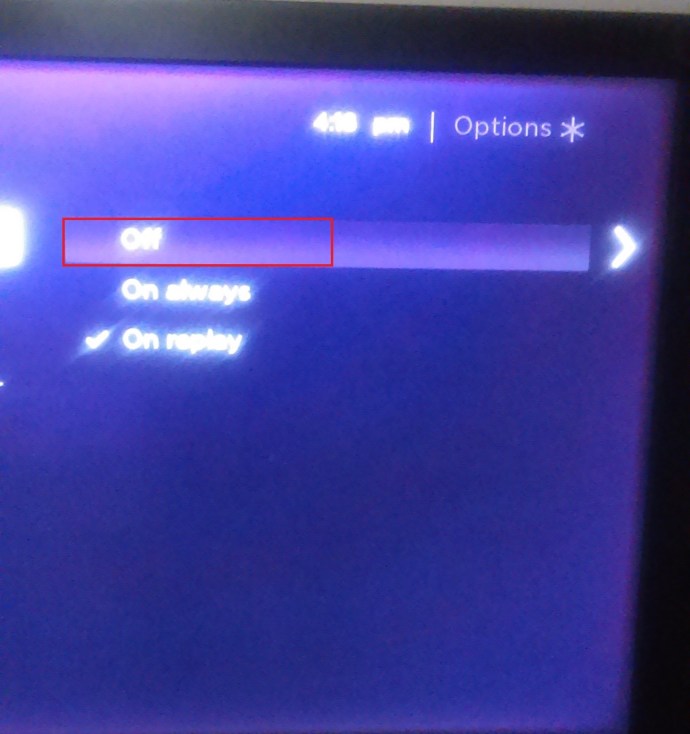
Це стосується всього, що ви будете дивитися в майбутньому. Однак якщо ви хочете вимкнути субтитри для певної програми, не застосовуючи їх до всіх програм, ви можете вимкнути субтитри під час перегляду шоу.
Якщо натиснути кнопку зі стрілкою або кнопку Відтворення/Пауза під час увімкненого шоу, ви побачите невелику піктограму, яка має бути оранжевою, якщо увімкнено субтитри. Він розташований у нижньому правому куті екрана. Якщо ви деактивуєте субтитри, вони повинні стати білими. Якщо для цього шоу немає доступних субтитрів, значок буде сірим.
Найшвидший спосіб вимкнути субтитри на пристрої Roku – натиснути кнопку зірочки (*) на пульті дистанційного керування.
Коли на екрані з’явиться спливаюче вікно, скористайтеся стрілками для навігації та відкрийте параметр закритих субтитрів. Вимкніть субтитри та знову натисніть кнопку зірочки, щоб закрити меню та продовжити перегляд.
Зауважте, що вам не потрібно залишати шоу чи припиняти перегляд, щоб вимкнути субтитри – спливаюче вікно дозволяє внести цю зміну під час відтворення шоу.

Зміна мови субтитрів на Roku
Бувають випадки, коли зміна мови чи стилю субтитрів буде більш прийнятною, ніж повне їх вимкнення. Англійська мова є мовою за замовчуванням для більшості пристроїв, але ви можете вибрати іншу мову або, якщо субтитри не англійською, змінити їх назад.
Найпростіший спосіб повернути мову на англійську — скинути пристрій до заводських налаштувань, утримуючи бічну кнопку на пульті Roku протягом 30 секунд.
Якщо ви хочете, щоб ваша мова субтитрів була іншою, ніж англійська, спробуйте це.
- Натисніть кнопку «Додому» на флешці Roku.
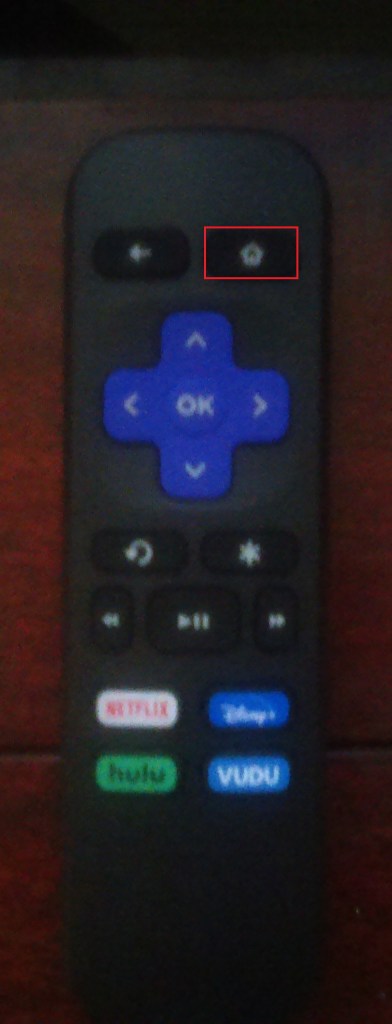
- Використовуйте стрілки для навігації та відкрийте налаштування, перейдіть на сторінку вниз.
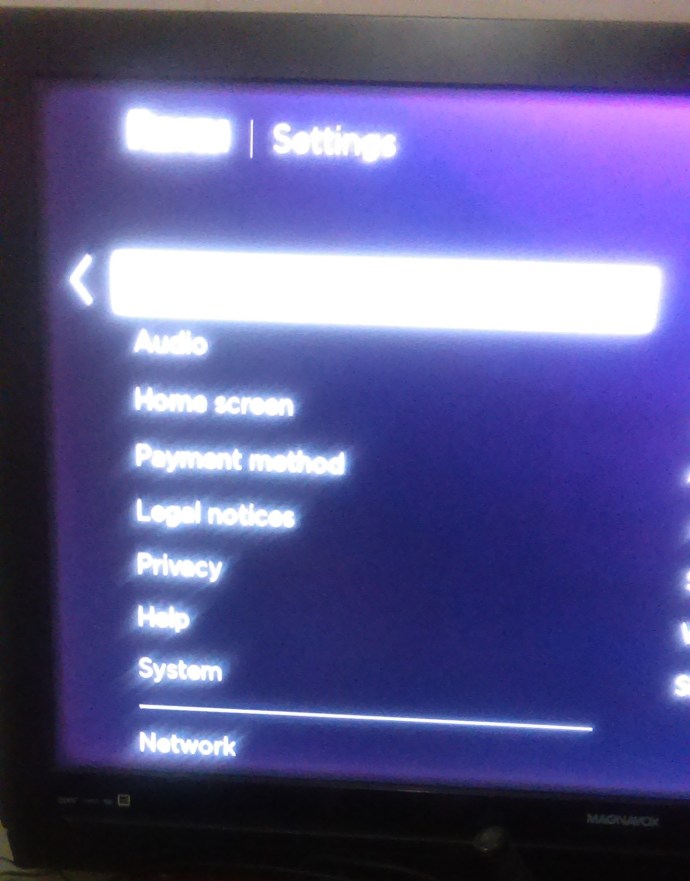
- Виберіть у меню «Доступність».
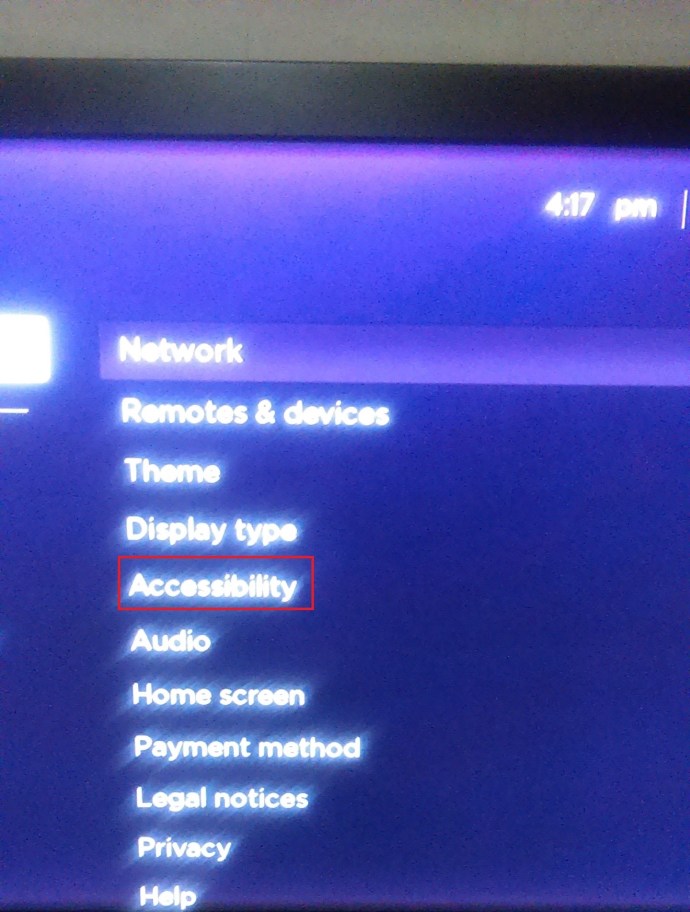
- Виберіть бажану мову субтитрів, а потім виберіть зі списку мову.
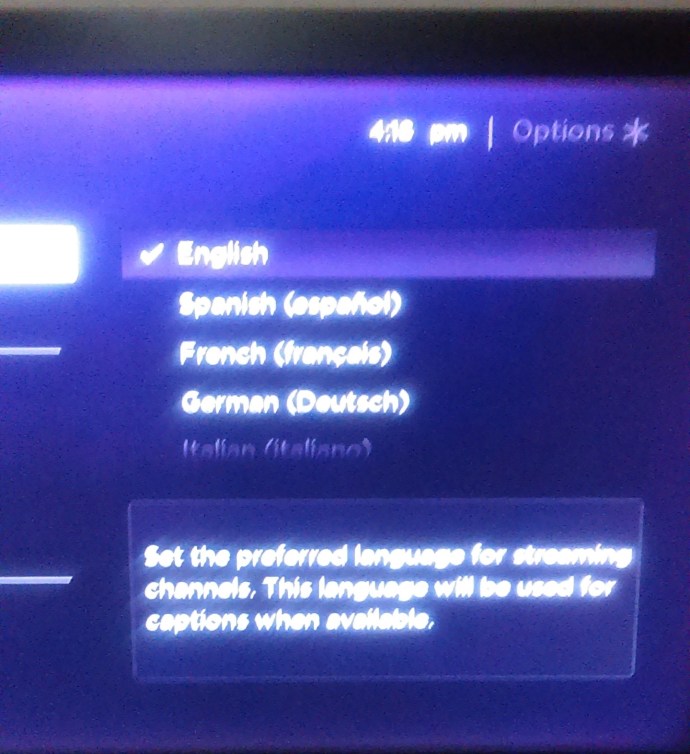
Після того, як ви закриєте меню, ваші субтитри мають з’явитися обраною мовою.
Деякі інші програми або потокові служби вимагають від вас змінити мову іншим способом. Наприклад, ось як це змінити на каналі Viki.
- Відкрийте головне меню на домашній сторінці свого Roku і виберіть «Налаштування», а потім «Система».
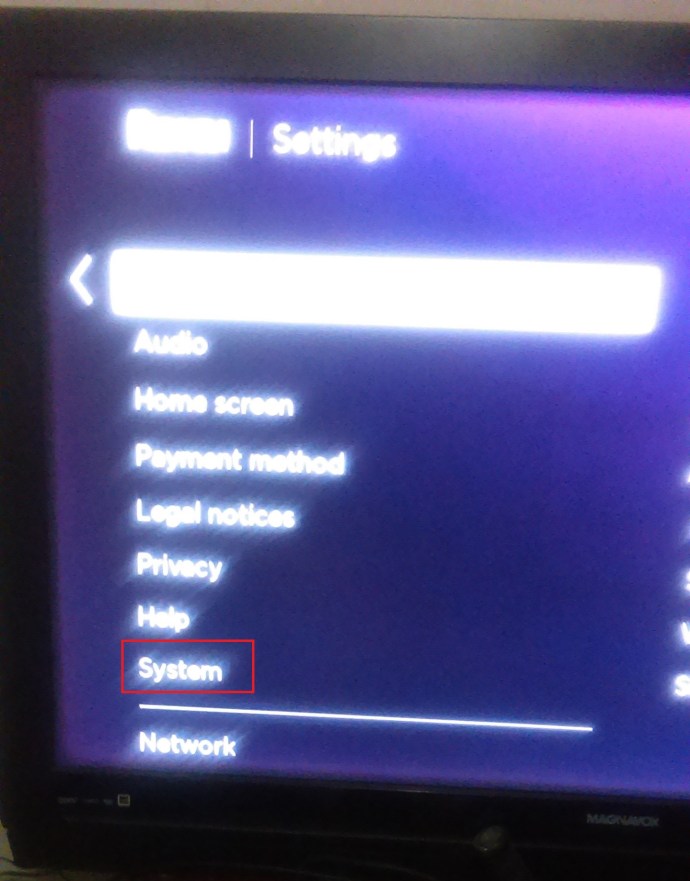
- Тепер виберіть Мова.
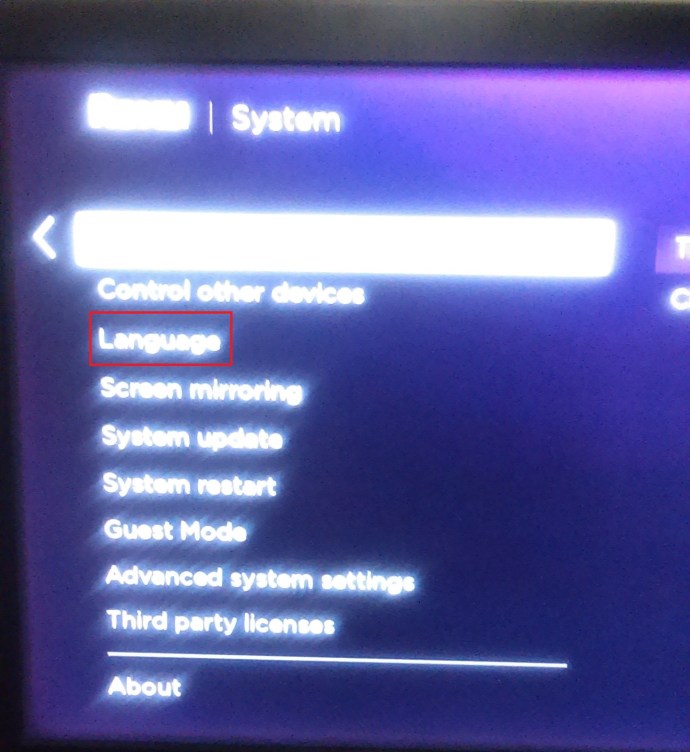
- Прокрутіть між мовами, щоб знайти потрібну для субтитрів.
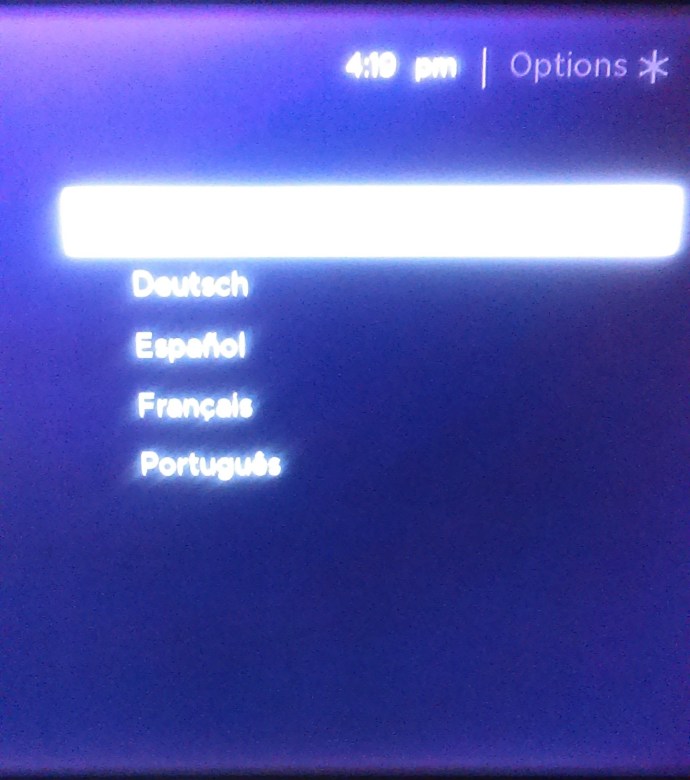
Інші варіанти персоналізації Roku
Встановлення шпалер – це одне з перших, що ми робимо з новим пристроєм. Це з любові до того, щоб наші пристрої виглядали так, ніби вони належать нам. Ось чому, окрім зміни мови або вимкнення субтитрів, ви можете спробувати інші варіанти, щоб зробити ваш Roku більш персоналізованим.
Як ви можете собі уявити, усі вони знаходяться в налаштуваннях. Наприклад, ви можете змінити інтерфейс свого Roku, вибравши тему. Натисніть кнопку «Додому» та зробіть наступне: Налаштування>Теми>Мої теми> виберіть тему зі списку та натисніть OK, щоб зберегти свій вибір.
Ви навіть можете перейменувати свій пристрій Roku. Увійдіть у свій обліковий запис і знайдіть вкладку Мої пов’язані пристрої. Якщо ви раніше не змінювали його назву, ваш пристрій називається просто його серійним номером. Виберіть опцію Перейменувати під поточною назвою вашого пристрою та підтвердьте, коли закінчите.
Зробити це за допомогою програми Roku може бути ще простіше. Просто відкрийте програму та торкніться значка Налаштування. Коли він відкритий, торкніться пристрою, який потрібно перейменувати, а потім виберіть «Назва та місцезнаходження пристрою». Видалити поточну назву. Після введення нового імені натисніть Готово.
Насолоджуйтесь своїм Roku максимально
Roku здебільшого зручний для користувачів, тому не важко знайти всі необхідні параметри, щоб зробити вашу роботу якнайкраще. Якщо субтитри більше вас не цікавлять або вони з’являються без причини, їх так просто вимкнути!
Ви відключили субтитри на своєму Roku? Розкажіть нам у коментарях нижче!